Máy in HP LaserJet 1020 là thiết bị in ấn phổ biến, được nhiều người tin dùng nhờ tính ổn định và dễ sử dụng. Tuy nhiên, để máy hoạt động hiệu quả, việc tải và cài đặt đúng driver là vô cùng quan trọng. Driver không chỉ đảm bảo máy in nhận diện đúng trên máy tính mà còn tối ưu hóa khả năng vận hành. Bài viết sau đây do Alodigital chia sẻ sẽ hướng dẫn chi tiết từng bước tải và cài đặt driver máy in HP LaserJet 1020, giúp bạn dễ dàng thực hiện tại nhà.
Giới Thiệu Về Máy In HP LaserJet 1020
HP LaserJet 1020 là một trong những dòng máy in laser đơn sắc được thiết kế tối ưu cho nhu cầu in ấn văn phòng nhỏ hoặc gia đình. Với kích thước nhỏ gọn, trọng lượng nhẹ, máy in này dễ dàng phù hợp với mọi không gian làm việc. Máy in sử dụng công nghệ in laser tiên tiến, mang lại chất lượng in rõ nét, tốc độ nhanh chóng và khả năng hoạt động ổn định.
Ngoài ra, HP LaserJet 1020 còn đi kèm với các phần mềm và driver hỗ trợ đầy đủ, giúp người dùng kết nối và sử dụng dễ dàng với nhiều hệ điều hành phổ biến như Windows, macOS và Linux. Việc cài đặt driver giúp tối ưu hóa khả năng in ấn và đảm bảo thiết bị vận hành hiệu quả.

Các Tính Năng Nổi Bật Của Máy In HP LaserJet 1020
Tốc Độ In Nhanh Chóng: HP LaserJet 1020 có tốc độ in 15 trang/phút, giúp tiết kiệm thời gian in ấn, đặc biệt phù hợp với các doanh nghiệp nhỏ cần xử lý khối lượng công việc vừa phải. Với độ phân giải 1200×1200 dpi, máy in đảm bảo chất lượng văn bản rõ ràng, sắc nét.
Khả Năng Kết Nối Đa Dạng: Máy hỗ trợ kết nối qua cổng USB 2.0, đảm bảo tốc độ truyền dữ liệu nhanh chóng. Đặc biệt, với tính năng chia sẻ trong mạng nội bộ, người dùng có thể sử dụng một máy in duy nhất cho nhiều thiết bị khác nhau, tiết kiệm chi phí đầu tư.
Hỗ Trợ Nhiều Hệ Điều Hành: HP LaserJet 1020 tương thích với nhiều hệ điều hành, bao gồm:
- Windows: Từ Windows 98 đến Windows XP và các phiên bản Server.
- Mac OS: Từ phiên bản 7.5 trở lên, hỗ trợ cả Mac OS X.
- Linux: Phù hợp cho các môi trường sử dụng đa nền tảng.
Tính Năng Plug-and-Play: Máy in hỗ trợ cài đặt dễ dàng với tính năng Plug-and-Play. Người dùng chỉ cần kết nối máy in với máy tính qua cổng USB và cài đặt driver, không cần thực hiện các bước cấu hình phức tạp.
Tiết Kiệm Năng Lượng: Với công suất tiêu thụ chỉ 250W khi hoạt động và chế độ nghỉ tiết kiệm năng lượng.
>>> Xem thêm: Máy In HP LaserJet Pro M402DN
Hướng Dẫn Download Và Cài Đặt Driver Máy In HP LaserJet 1020
Các Bước Tải Driver Máy In HP LaserJet 1020
Để sử dụng máy in HP LaserJet 1020 một cách hiệu quả, việc đầu tiên bạn cần làm là tải đúng driver tương thích với hệ điều hành của mình. Dưới đây là hướng dẫn chi tiết:
Bước 1: Kiểm tra thông tin hệ điều hành
- Từ màn hình Desktop, nhấp chuột phải vào biểu tượng This PC và chọn Properties.
- Trong cửa sổ mới, tìm mục System type để biết máy đang sử dụng Windows 32 bit (x86) hay 64 bit (x64). Đồng thời, xem phiên bản Windows tại Windows specifications.

Bước 2: Truy cập trang tải driver
- Truy cập vào link sau để tải driver về máy. Lưu ý chọn đúng phiên bản phù hợp với hệ điều hành máy tính.
Link Tải: Driver Máy In HP LaserJet 1020
Các Bước Cài Đặt Driver Máy In HP LaserJet 1020
Bước 1: Giải nén driver
- Truy cập vào thư mục chứa tệp nén driver vừa tải về và tiến hành giải nén tệp.
Bước 2: Mở công cụ cài đặt máy in
- Các bạn tiến hành kết nối máy in HP LaserJet 1020 vào máy tính bằng cổng USB
- Truy cập Printers & scanners thông qua thanh tìm kiếm trên Windows. Nhấp vào tùy chọn Add a printer or scanner để hệ điều hành tiến hành quét hệ thống và nhận diện máy in.

Bước 3: Thêm máy in thủ công
- Khi hệ thống quét không tìm thấy máy in, nhấp chọn The printer that I want isn’t listed và chọn Add a local printer or network printer with manual settings, sau đó tiếp tục.

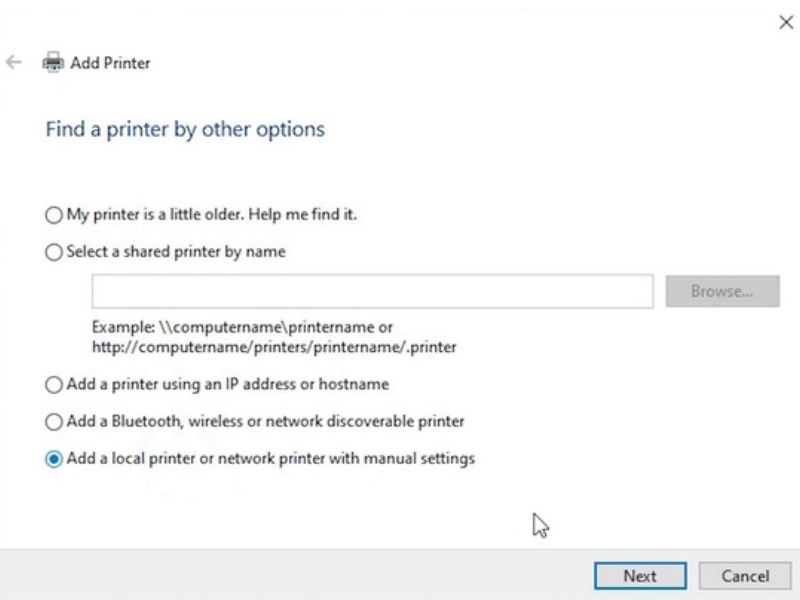
Bước 4: Chọn cổng kết nối
- Tại bước này, chọn Use an existing port, ưu tiên chọn cổng USB, sau đó nhấn Next.

Bước 5: Cài đặt driver
- Nhấn Have Disk, duyệt đến thư mục chứa tệp driver đã giải nén. Chọn tệp Autorun.inf, nhấn Open và sau đó OK.


Bước 6: Hoàn tất cài đặt
- Chọn tên máy in HP LaserJet 1020, nhấn Next và đặt tên máy in. Sau khi cài đặt xong, kiểm tra bằng cách in thử với Print a test page. Nếu lệnh in thành công, nhấn Finish.

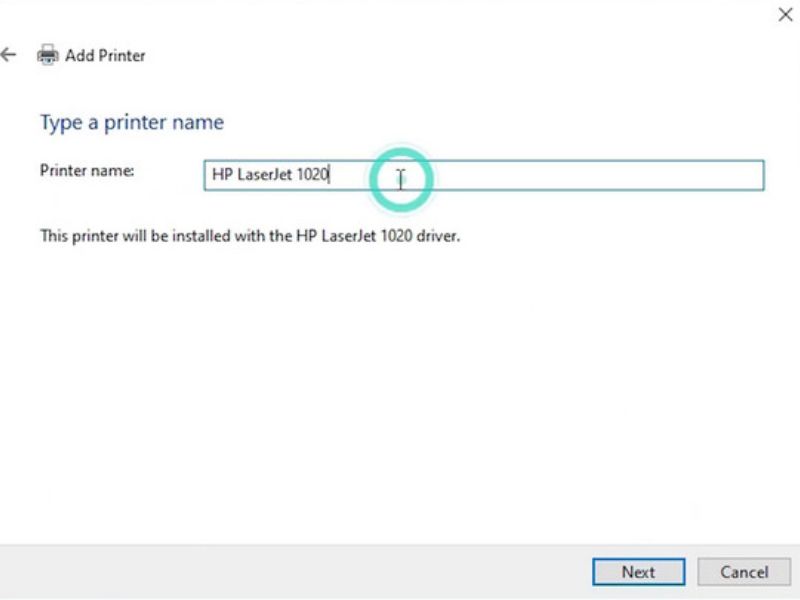


Bước 7: Kiểm tra và thiết lập mặc định
- Truy cập Control Panel, vào Devices and Printers, kiểm tra tên máy in trong danh sách. Để thiết lập máy in mặc định, nhấp chuột phải vào máy in và chọn Set as default printer.

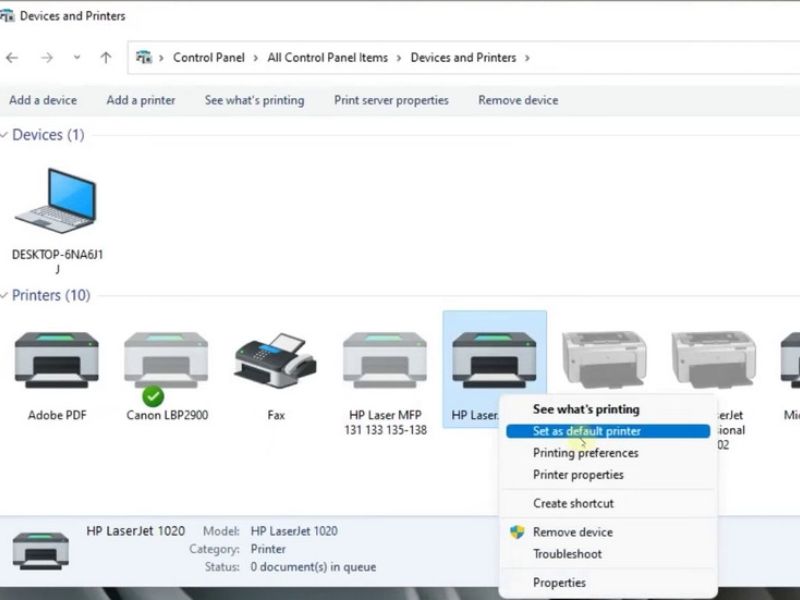
Với hướng dẫn chi tiết từ Alodigital, việc tải và cài đặt driver cho máy in HP LaserJet 1020 giờ đây trở nên đơn giản hơn bao giờ hết. Chỉ cần làm theo các bước trên, bạn có thể tự mình hoàn thành mà không cần đến sự trợ giúp chuyên nghiệp. Nếu gặp bất kỳ khó khăn nào, đừng ngần ngại liên hệ đội ngũ hỗ trợ để được giải đáp. Hy vọng bài viết sẽ giúp bạn tiết kiệm thời gian trong việc cài đặt máy in tại nhà.
>>> Xem thêm: Máy In Canon LBP 226DW

